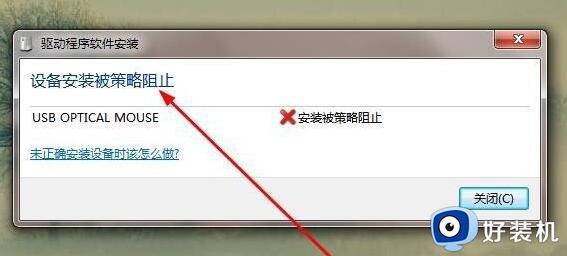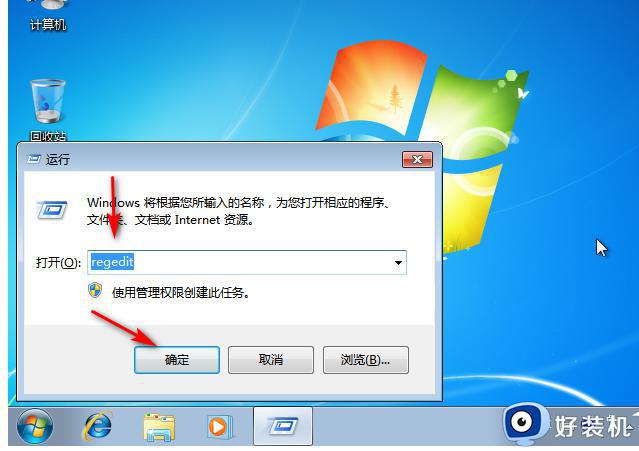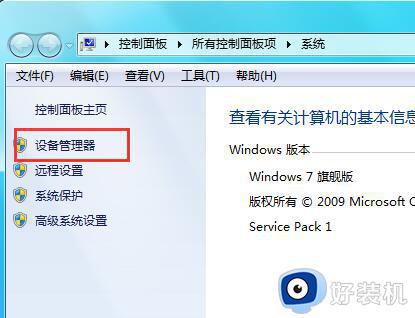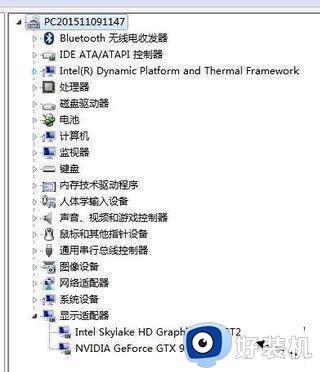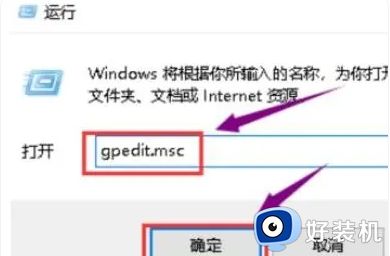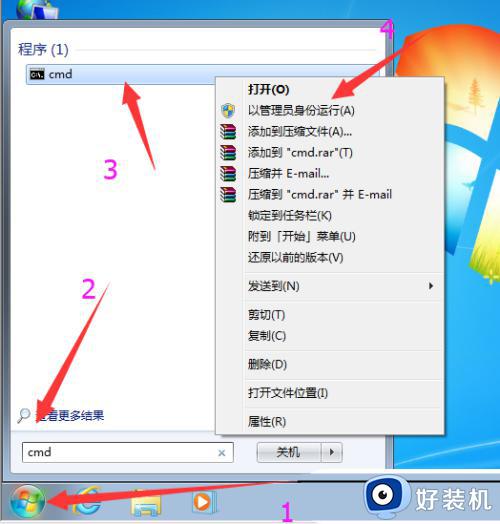如何解决win7未能成功安装驱动程序 win7提示未能成功安装驱动程序的解决方法
时间:2023-03-29 16:52:00作者:mei
打印机属于常用设备之一,日常工作中都离不开,现在把打印机连接win7电脑打印文件,结果弹出未能成功安装设备驱动程序的提示,怎么回事?其实这是驱动设备没安装上导致的,带着此疑问,一起阅读下文内容来解决。
推荐:win7旗舰版系统
1.首先我们需要右键单击计算机选择属性,选择设备管理器即可。

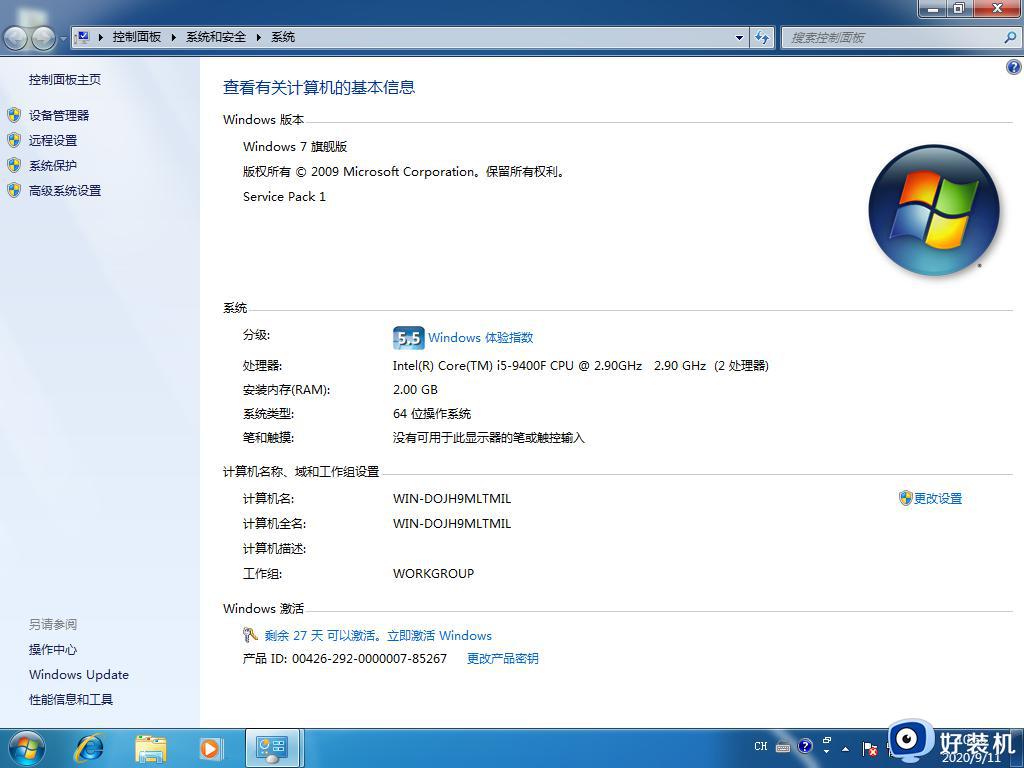
2.其次,再点击其他指针设备,点击你所插到电脑里的设备名称。
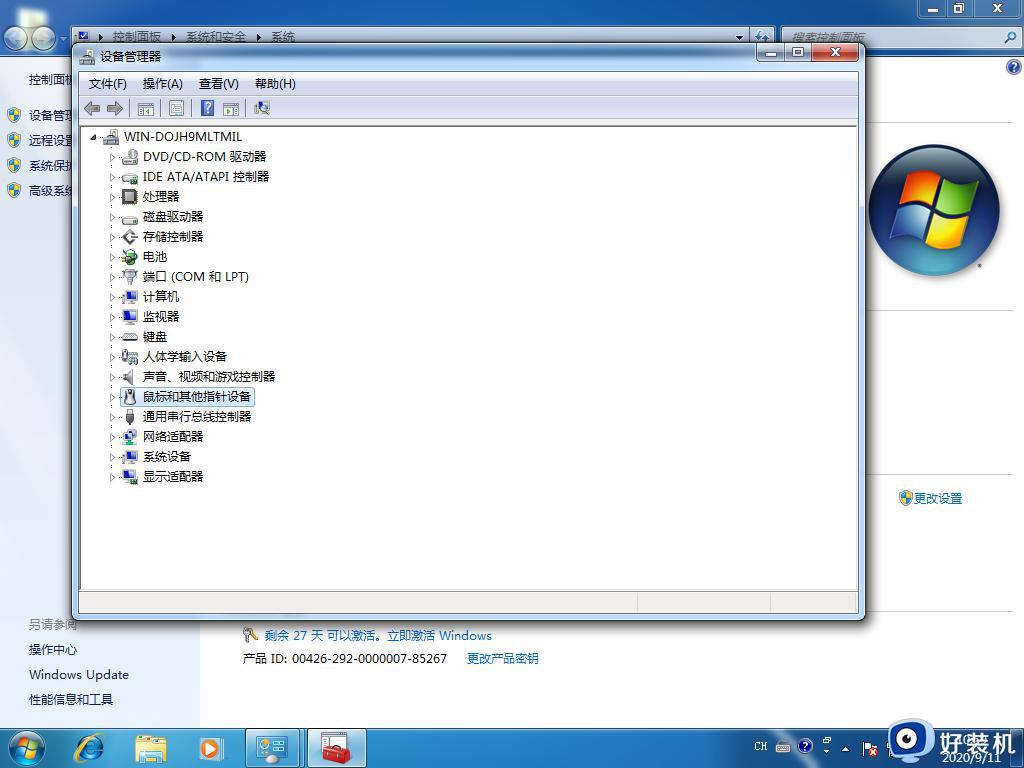
3.接着右击选择更新驱动程序,之后点击【浏览计算机以查找驱动程序软件】。
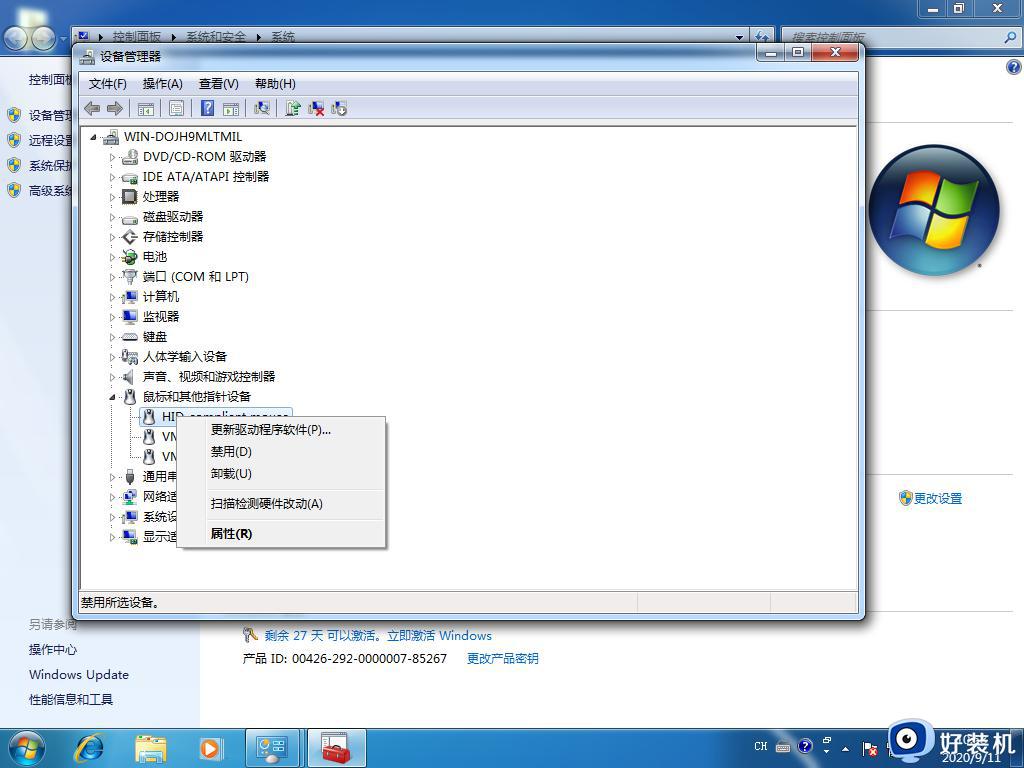
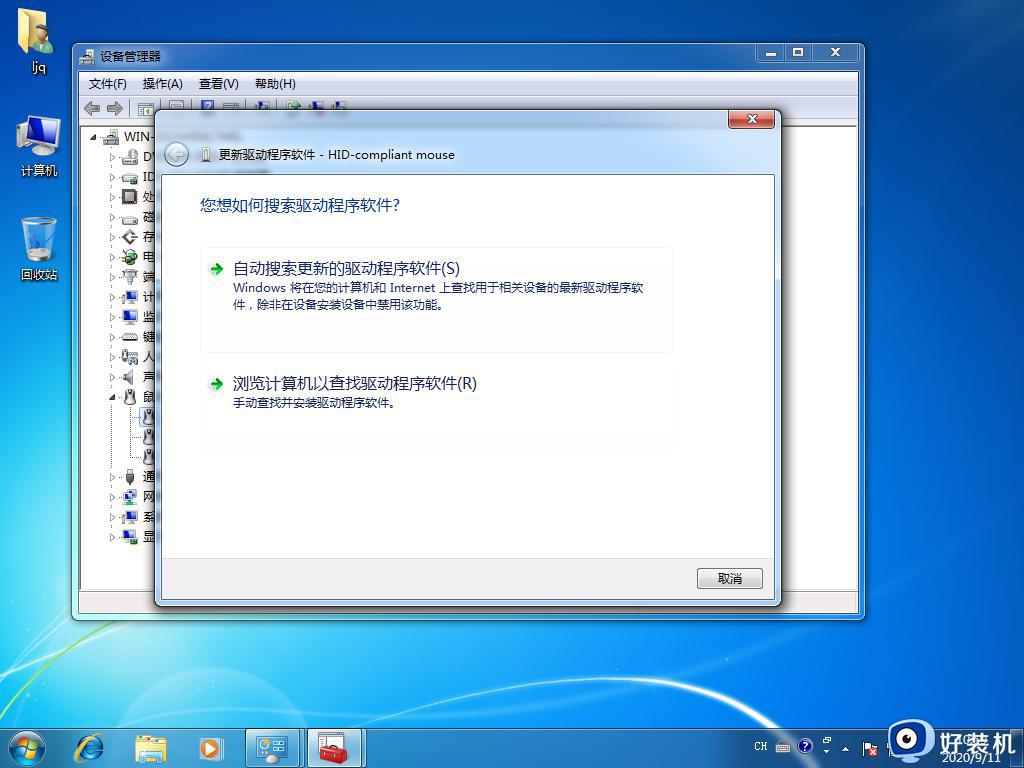
4.在以下位置搜索驱动程序软件:选择选项,点击下一步安装驱动。
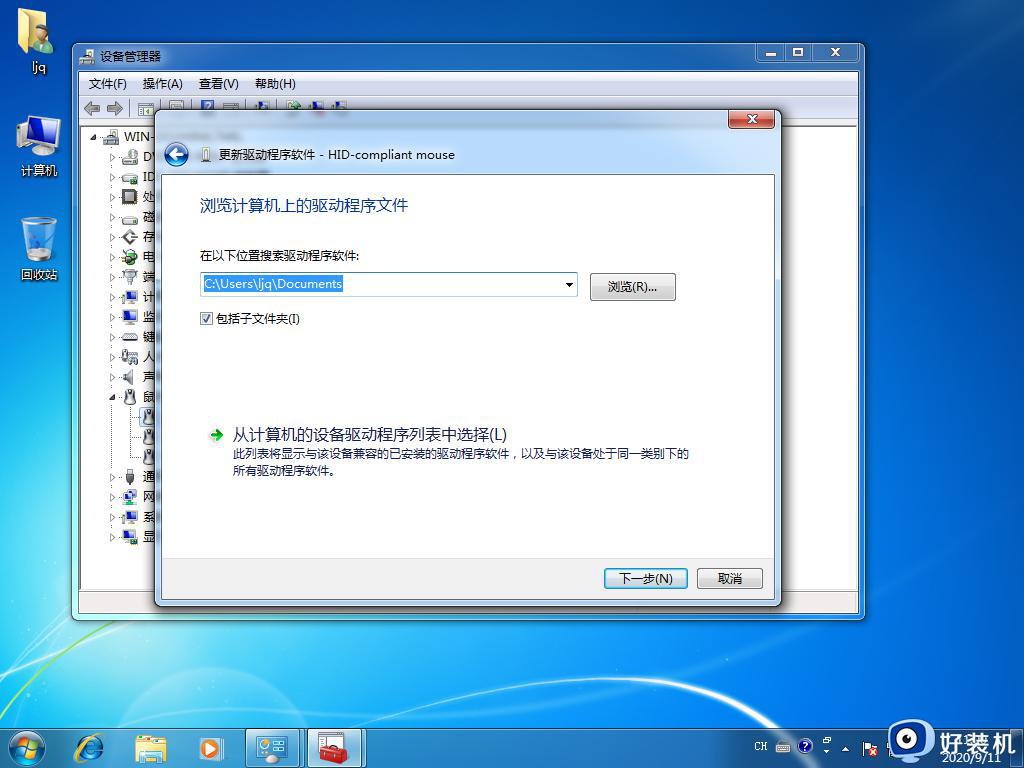
5.安装驱动完成正确后,不会在出现【未能成功安装设备驱动程序】。
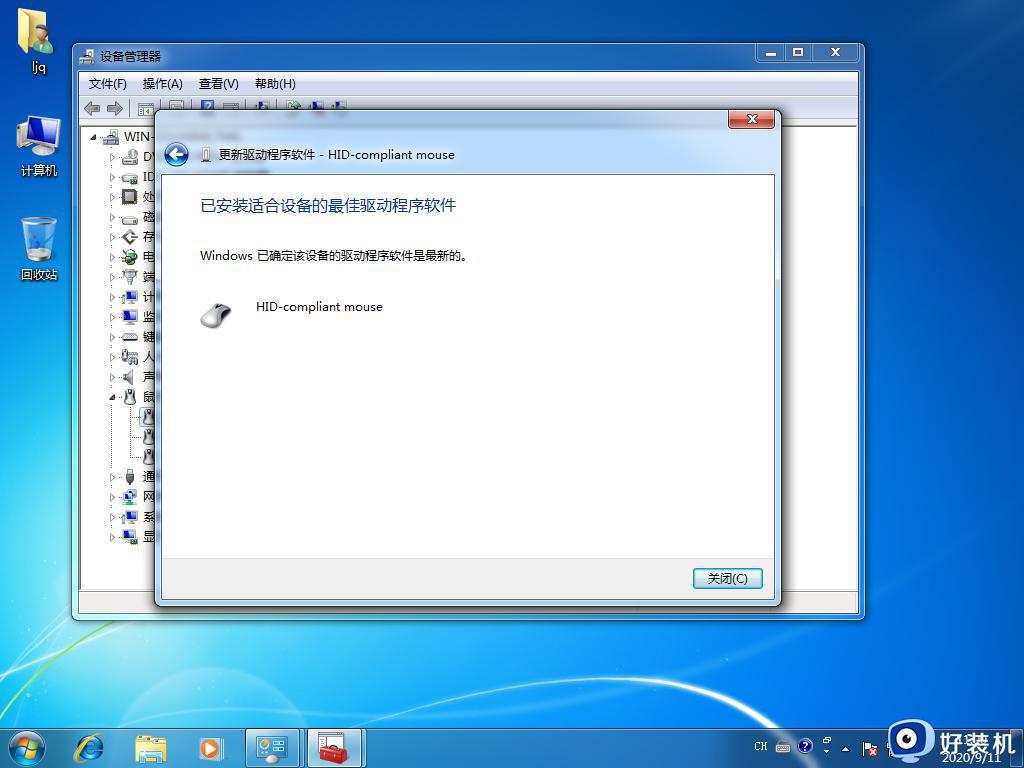
综上所述win7系统提示未能成功安装驱动程序的解决方法,安装好驱动程序之后,打印机就可以正常打印文件资料。